Knight (.knight_l) Ransomware Virus – Entfernungs- und Entschlüsselungsoptionen
RansomwareAuch bekannt als: Knight Virus
Der kostenlose Scanner prüft, ob Ihr Computer infiziert ist.
JETZT ENTFERNENUm das Produkt mit vollem Funktionsumfang nutzen zu können, müssen Sie eine Lizenz für Combo Cleaner erwerben. Auf 7 Tage beschränkte kostenlose Testversion verfügbar. Eigentümer und Betreiber von Combo Cleaner ist RCS LT, die Muttergesellschaft von PCRisk.
Welche Art von Malware ist Knight?
Knight Ransomware ist die Umbenennung von Cyclops. Malware dieser Klassifizierung ist darauf ausgelegt, Dateien zu verschlüsseln und Lösegeld für deren Entschlüsselung zu verlangen.
Als wir eine Probe von Knight auf unserem Testsystem ausführten, begann sie, Dateien zu verschlüsseln und deren Dateinamen mit der Erweiterung ".knight_l" zu versehen. So erschien zum Beispiel eine Datei mit dem ursprünglichen Titel "1.jpg" als "1.jpg.knight_l", "2.png" als "2.png.knight_l", usw. Danach wurde eine Lösegeldforderung -"How To Restore Your Files.txt" - in jedem verschlüsselten Ordner des Systems abgelegt.
Es ist wichtig zu erwähnen, dass die Gruppe, die hinter Knight steht, es als Ransomware-as-a-Service betreibt, und diese Bedrohungsakteure bieten auch Malware an, die Informationen stiehlt. Es besteht daher die Möglichkeit, dass diese Ransomware-Infektionen ein doppeltes Erpressungselement enthalten können. In der von uns untersuchten Variante wurde der Einsatz einer solchen Taktik erwähnt.
Screenshot von Dateien, die von der Knight Ransomware verschlüsselt wurden:
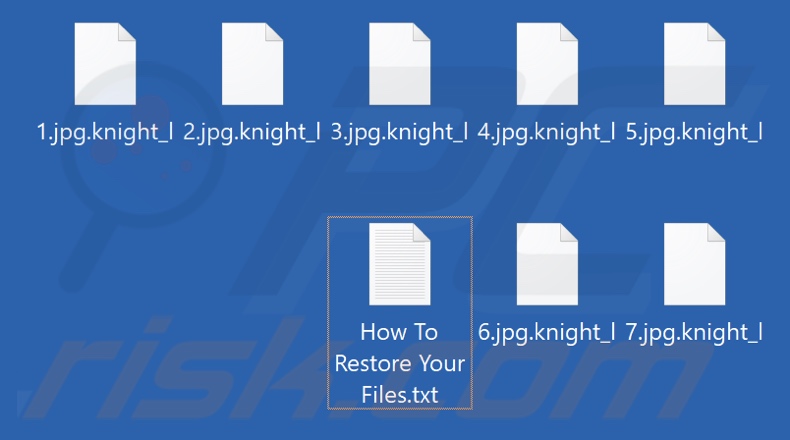
Übersicht über die Lösegeldforderung
Die Lösegeldforderung von Knight informiert das Opfer darüber, dass seine Unternehmensdateien und -dokumente verschlüsselt worden sind. Laut der Nachricht besteht die einzige Möglichkeit, die Daten wiederherzustellen, darin, die Angreifer zu bezahlen. Das Lösegeld beträgt 5000 USD in der Kryptowährung Bitcoin, und es ist nicht verhandelbar.
Nachdem die Zahlung erfolgt ist, wird das Opfer angewiesen, die Cyberkriminellen zu kontaktieren und ihnen einen Nachweis über die Transaktion zu schicken. Außerdem wird in der Nachricht gewarnt, dass die aus dem System gestohlenen Geschäftsdaten verkauft werden, wenn die Lösegeldforderung nicht innerhalb von vier Tagen erfüllt wird.
Übersicht über Knight Ransomware
Aufgrund unserer umfangreichen Erfahrungen bei der Untersuchung von Ransomware-Infektionen können wir feststellen, dass eine Entschlüsselung ohne das Eingreifen der Angreifer in der Regel unmöglich ist.
Es muss erwähnt werden, dass die Opfer in vielen Fällen die versprochenen Entschlüsselungswerkzeuge nicht erhalten - obwohl sie die Lösegeldforderungen erfüllt haben. Es wird daher ausdrücklich davon abgeraten, da die Datenwiederherstellung nicht gewährleistet ist und auch das Bezahlen diese kriminellen Aktivitäten unterstützt.
Wenn Sie die Ransomware Knight vom Betriebssystem entfernen, können Sie verhindern, dass sie weitere Daten verschlüsselt, aber bereits gesperrte Dateien werden nicht wiederhergestellt. Die einzige Lösung besteht darin, sie von einer Sicherungskopie wiederherzustellen (falls eine solche vorher erstellt wurde und an einem anderen Ort gespeichert ist).
Um die Sicherheit der Daten zu gewährleisten, wird allgemein empfohlen, Sicherungskopien an mehreren getrennten Orten aufzubewahren, z. B. auf externen Servern, nicht angeschlossenen Speichergeräten und anderen.
Beispiele für Ransomware
Wir haben unzählige Ransomware-Proben analysiert; Tasa, Taoy, S.H.O, BLACK ICE, Harward, und Bspojzo sind lediglich einige unserer neuesten Artikel über diese Malware. Die Bedienung dieser Software ist praktisch durchgängig identisch - allerdings gibt es zwei wesentliche Unterschiede zwischen diesen Programmen.
Programme vom Typ Ransomware können verschiedene kryptografische Algorithmen verwenden (symmetrische oder asymmetrische) verwenden, um Dateien zu verschlüsseln. Darüber hinaus können die Lösegelder drastisch variieren, je nachdem, wer das Opfer ist, d. h. ein Privatanwender oder eine große Einrichtung (z. B. ein Unternehmen, eine Institution, eine Organisation usw.).
Wie wurde mein Computer mit Ransomware infiziert?
Es wurde beobachtet, dass Knight über E-Mail-Spam-Kampagnen verbreitet wird. Die bekannten Muster waren als E-Mails getarnt, die sich auf Tripadvisor-Beschwerden bezogen. Es muss betont werden, dass die Nachrichten in keiner Weise mit der tatsächlichen Tripadvisor, Inc. in Verbindung steht.
Eine Kampagne verteilte ZIP-Archiv-Anhänge ("TripAdvisorComplaint.zip"), die eine bösartige ausführbare Datei ("TripAdvisor Complaint - Possible Suspension.exe").
Spätere Operationen implementierten angehängte HTML-Dokumente ("TripAdvisor-Beschwerde-[zufällig].PDF.htm"), die die Tripadvisor-Webseite in einem geöffneten Browser imitieren. Das gefälschte Fenster zeigt eine Beschwerde für ein Restaurant, die der Benutzer überprüfen soll.
Die Schaltfläche "Read Complaint" löst den Download einer Excel-XLL-Datei aus ("TripAdvisor_Beschwerde-mögliche-Suspendierung.xll"). Diese Datei kann die Infektionskette nicht in Gang setzen, es sei denn, sie wird manuell entsperrt. Wenn es jedoch nicht sofort blockiert wird, fragt das Dokument nach, ob das Add-In aktiviert werden soll. Wenn das Add-in aktiviert ist, wird die Infektionskette von Knight in Gang gesetzt.
Allerdings könnte Knight mit verschiedenen Dateien, Ködern oder Methoden verbreitet werden. Bösartige Dateien gibt es in verschiedenen Formaten, z. B. Archive (ZIP, RAR usw.), ausführbare Dateien (.exe, .run usw.), Dokumente (Microsoft Office, Microsoft OneNote, PDF, usw.), JavaScript, und so weiter.
Die am häufigsten verwendeten Methoden zur Verbreitung von Malware sind: Drive-by-Downloads (heimliche/trügerische Downloads), bösartige Anhänge und Links in Spam-E-Mails/Nachrichten, nicht vertrauenswürdige Download-Quellen (z. B. Freeware- und kostenlose Filehosting-Webseiten, P2P-Sharing-Netzwerke usw.), Online-Betrug, Malvertising, illegale Software-Aktivierungswerkzeuge ("Cracks") und gefälschte Updates.
Einige bösartige Programme können sich sogar selbst über lokale Netzwerke und Wechseldatenträger (z.B. externe Festplatten, USB-Flash-Laufwerke usw.) verbreiten.
| Name | Knight Virus |
| Art der Bedrohung | Ransomware, Krypto-Virus, Dateiensperre |
| Verschlüsselte Dateierweiterung | .knight_l |
| Lösegeldfordernde Nachricht | How To Restore Your Files.txt |
| Höhe des Lösegelds | $5000 in BTC (Bitcoin-Währung) |
| Cyberkriminellen-Kryptowallet-Adresse | 14JJfrWQbud8c8KECHyc9jM6dammyjUb3Z (Bitcoin) |
| Kostenloser Entschlüsseler verfügbar? | Nein |
| Cyberkriminellen-Kontakt | brahma2023@onionmail.org |
| Erkennungsnamen | Avast (FileRepMalware [Misc]), Combo Cleaner (Trojan.GenericKD.68639554), ESET-NOD32 (eine Variante von Generik.IGKDRIB), Kaspersky (Backdoor.Win32.Remcos.wlf), Microsoft (Trojan:Win32/Casdet!rfn), vollständige Liste von Erkennungen (VirusTotal) |
| Symptome | Auf Ihrem Computer gespeicherte Dateien können nicht geöffnet werden, zuvor funktionierende Dateien haben jetzt eine andere Erweiterung (z. B. my.docx.locked). Eine Lösegeldforderung wird auf Ihrem Desktop angezeigt. Cyberkriminelle verlangen die Zahlung eines Lösegelds (in der Regel in Bitcoins), um Ihre Dateien zu entsperren. |
| Verbreitungsmethoden | Infizierte E-Mail-Anhänge (Makros), Torrent-Webseiten, bösartige Werbung. |
| Schaden | Alle Dateien sind verschlüsselt und können ohne Zahlung eines Lösegelds nicht geöffnet werden. Zusammen mit einer Ransomware-Infektion können weitere Trojaner und Malware-Infektionen installiert werden, die Passwörter stehlen. |
| Malware-Entfernung (Windows) |
Um mögliche Malware-Infektionen zu entfernen, scannen Sie Ihren Computer mit einer legitimen Antivirus-Software. Unsere Sicherheitsforscher empfehlen die Verwendung von Combo Cleaner. Combo Cleaner herunterladenDer kostenlose Scanner überprüft, ob Ihr Computer infiziert ist. Um das Produkt mit vollem Funktionsumfang nutzen zu können, müssen Sie eine Lizenz für Combo Cleaner erwerben. Auf 7 Tage beschränkte kostenlose Testversion verfügbar. Eigentümer und Betreiber von Combo Cleaner ist RCS LT, die Muttergesellschaft von PCRisk. |
Wie können Sie sich vor Ransomware-Infektionen schützen?
Wir empfehlen dringend, bei eingehenden E-Mails, DN/PN, SMS und anderen Nachrichten Vorsicht walten zu lassen. In dubiosen Mails gefundene Anhänge oder Links dürfen nicht geöffnet werden, da sie virulent sein können. Eine weitere Empfehlung lautet, beim Surfen vorsichtig zu sein, da gefälschte und bösartige Online-Inhalte in der Regel echt und harmlos erscheinen.
Alle Downloads müssen außerdem von offiziellen und verifizierten Kanälen stammen. Wir empfehlen, für die Aktivierung und Aktualisierung von Software Funktionen/Werkzeugen zu verwenden, die von seriösen Entwicklern bereitgestellt werden, da die von Dritten erworbenen Funktionen/Werkzeuge Malware enthalten können.
Wir müssen betonen, wie wichtig es ist, ein seriöses Antivirenprogramm zu installieren und auf dem neuesten Stand zu halten. Sicherheitsprogramme müssen verwendet werden, um regelmäßige Systemüberprüfungen durchzuführen und Bedrohungen und Probleme zu beseitigen. Wenn Ihr Computer bereits mit Knight infiziert ist, empfehlen wir, einen Scan mit Combo Cleaner Antivirus für Windows durchzuführen, um diese Ransomware automatisch zu entfernen.
Screenshot der Textdatei der Knight-Ransomware ("How To Restore Your Files.txt"):
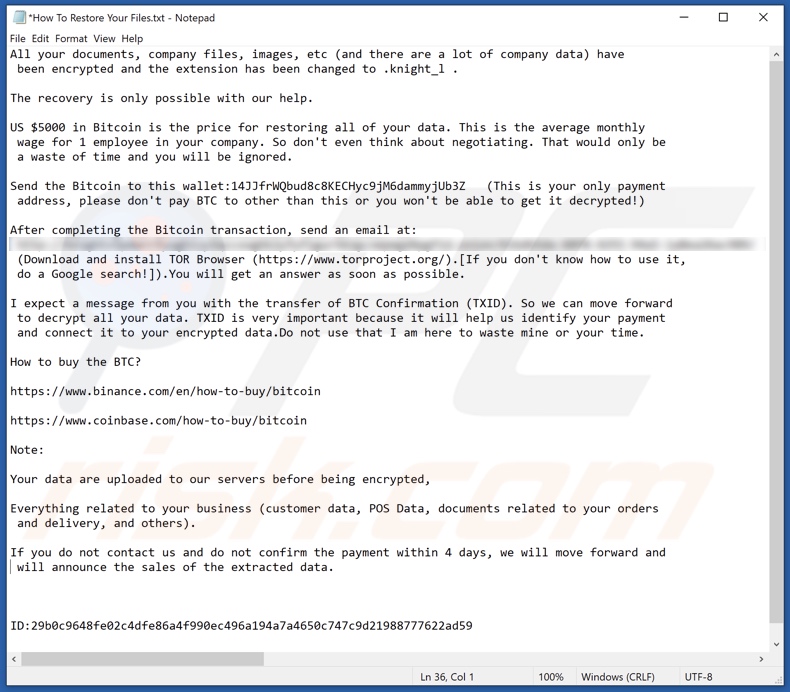
Text in dieser Nachricht:
All your documents, company files, images, etc (and there are a lot of company data) have been encrypted and the extension has been changed to .knight_l .
The recovery is only possible with our help.
US $5000 in Bitcoin is the price for restoring all of your data. This is the average monthly wage for 1 employee in your company. So don't even think about negotiating. That would only be a waste of time and you will be ignored.
Send the Bitcoin to this wallet:14JJfrWQbud8c8KECHyc9jM6dammyjUb3Z (This is your only payment address, please don't pay BTC to other than this or you won't be able to get it decrypted!)
After completing the Bitcoin transaction, send an email at: - (Download and install TOR Browser (hxxps://www.torproject.org/).[If you don't know how to use it, do a Google search!]).You will get an answer as soon as possible.I expect a message from you with the transfer of BTC Confirmation (TXID). So we can move forward to decrypt all your data. TXID is very important because it will help us identify your payment and connect it to your encrypted data.Do not use that I am here to waste mine or your time.
How to buy the BTC?
hxxps://www.binance.com/en/how-to-buy/bitcoin
hxxps://www.coinbase.com/how-to-buy/bitcoin
Note:
Your data are uploaded to our servers before being encrypted,
Everything related to your business (customer data, POS Data, documents related to your orders and delivery, and others).
If you do not contact us and do not confirm the payment within 4 days, we will move forward and will announce the sales of the extracted data.
ID: -
Screenshot der Webseite des Tor-Netzwerks von Knight:
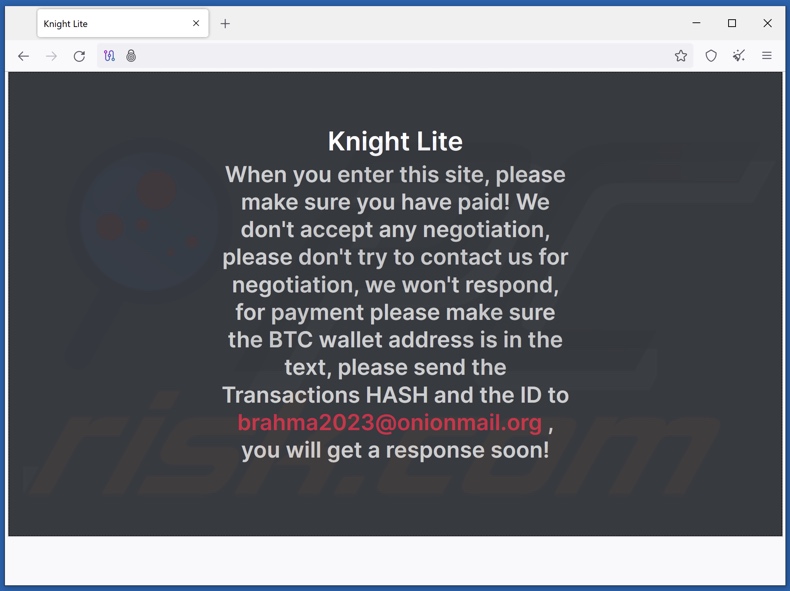
Text auf dieser Webseite:
Knight Lite
When you enter this site, please make sure you have paid! We don't accept any negotiation, please don't try to contact us for negotiation, we won't respond, for payment please make sure the BTC wallet address is in the text, please send the Transactions HASH and the ID to brahma2023@onionmail.org, you will get a response soon!
Knight Ransomware-Entfernung:
Umgehende automatische Entfernung von Malware:
Die manuelle Entfernung einer Bedrohung kann ein langer und komplizierter Prozess sein, der fortgeschrittene Computerkenntnisse voraussetzt. Combo Cleaner ist ein professionelles, automatisches Malware-Entfernungstool, das zur Entfernung von Malware empfohlen wird. Laden Sie es durch Anklicken der untenstehenden Schaltfläche herunter:
LADEN Sie Combo Cleaner herunterIndem Sie Software, die auf dieser Internetseite aufgeführt ist, herunterladen, stimmen Sie unseren Datenschutzbestimmungen und Nutzungsbedingungen zu. Der kostenlose Scanner überprüft, ob Ihr Computer infiziert ist. Um das Produkt mit vollem Funktionsumfang nutzen zu können, müssen Sie eine Lizenz für Combo Cleaner erwerben. Auf 7 Tage beschränkte kostenlose Testversion verfügbar. Eigentümer und Betreiber von Combo Cleaner ist RCS LT, die Muttergesellschaft von PCRisk.
Das Video zeigt, welche Schritte im Falle einer Ransomware-Infektion unternommen werden sollten:
Schnellmenü:
- Was ist Knight Virus?
- SCHRITT 1. Ransomware den Behörden melden.
- SCHRITT 2. Isolation des infizierten Geräts.
- SCHRITT 3. Die Ransomware-Infektion erkennen.
- SCHRITT 4. Nach Entschlüsselungswerkzeugen für Ransomware suchen.
- SCHRITT 5. Dateien mit Datenwiederherstellungswerkzeugen wiederherstellen.
- SCHRITT 6. Datensicherungen erzeugen.
Wenn Sie Opfer eines Ransomware-Angriffs sind, empfehlen wir, dass Sie diesen Vorfall den Behörden melden. Indem Sie den Strafverfolgungsbehörden diese Informationen zur Verfügung stellen, helfen Sie Cyberkriminalität zu verfolgen und möglicherweise bei der Anklage gegen die Angreifer zu helfen. Hier ist eine Liste von Behörden, an die Sie einen Ransomware-Angriff melden sollten. Für die vollständige Liste örtlicher Cybersicherheitszentren und Informationen darüber, wie Sie einen Ransomware-Angriffe melden sollten, lesen Sie diesen Artikel.
Liste örtlicher Behörden, an die Ransomware-Angriffe gemeldet werden sollten (wählen Sie eine abhängig von Ihrer Heimatadresse):
USA - Internet Crime Complaint Centre IC3
Vereinigtes Königreich - Action Fraud
Spanien - Policía Nacional
Frankreich - Ministère de l'Intérieur
Deutschland - Polizei
Italien - Polizia di Stato
Die Niederlande - Politie
Polen - Policja
Portugal - Polícia Judiciária
Isolation des infizierten Geräts:
Einige Ransomware-artige Infektionen werden entwickelt, um Dateien innerhalb externer Speichergeräte zu verschlüsseln und sich sogar im gesamten lokalen Netzwerk zu verbreiten. Aus diesem Grund ist es sehr wichtig das infizierte Gerät (Computer) so bald wie möglich zu isolieren.
Schritt 1: Trennen Sie das Gerät vom Internet.
Der einfachste Weg einen Computer vom Internet zu trennen ist, das Ethernet-Kabel von der Hauptplatine zu trennen. Einige Geräte sind jedoch über ein drahtloses Netzwerk verbunden und für einige Benutzer (speziell diejenigen, die nicht besonders technisch versiert sind), kann das Trennen von Kabeln Probleme bereiten. Daher können Sie das System auch manuell über die Systemsteuerung trennen:
Navigieren Sie zu „Systemsteuerung", klicken Sie auf die Suchleiste in der oberen rechten Ecke des Bildschirms, geben Sie „Netzwerk- und Freigabecenter" ein und wählen Sie Suchergebnis:

Klicken Sie auf die Option „Adaptereinstellungen ändern“ in der oberen linken Ecke des Fensters:

Klicken Sie mit der rechten Maustaste auf jeden Verbindungspunkt und wählen Sie „Deaktivieren“ aus. Nach der Deaktivierung, wird das System nicht mehr mit dem Internet verbunden sein. Um die Verbindungspunkt wieder zu aktivieren, klicken Sie einfach erneut mit der rechten Maustaste darauf und wählen Sie „Aktivieren“.

Wie oben erwähnt, könnte Ransomware Daten verschlüsseln und alle Speichergeräte infiltrieren, die mit dem Computer verbunden sind. Aus diesem Grund sollten alle externen Speichergeräte (USB-Sticks, tragbare Festplatten, etc.) sofort getrennt werden. Wir raten Ihnen jedoch dringend, jedes Gerät vor dem Trennen auszuwerfen, um Datenkorruption zu vermeiden:
Navigieren Sie zu „Mein Computer“, klicken Sie mit der rechten Maustaste auf jedes verbundene Gerät und wählen Sie „Auswerfen“ aus:

Schritt 3: Melden Sie sich von allen Cloud-Speicherkonten ab.
Einige Ransomware-Arten könnten Software entführen, die mit Daten innerhalb ‚“der Cloud“ zu tun hat. Daher könnten die Daten korrupt/verschlüsselt sein. Aus diesem Grund sollten Sie sich bei allen Cloud-Speicherkonten, innerhalb von Browsern und verwandter Software, abmelden. Sie sollten auch erwägen die Cloud-Management-Software vorübergehend zu deinstallieren, bis die Infektion vollständig entfernt ist.
Erkennung der Ransomware-Infektion:
Um ordnungsgemäß mit einer Infektion umzugehen, muss man sie zuerst erkennen. Einige Ransomware-Infektion verwenden Lösegeldfordernde Nachrichten als Einleitung (sie die WALDO Ransomware Textdatei unten).

Dies ist jedoch selten. In dem meisten Fällen liefern Ransomware-Infektion direktere Nachrichten, die einfach besagen, dass Daten verschlüsselt sind und dass die Opfer irgendein Lösegeld zahlen müssen. Bedenken Sie, dass Ransomware-artige Infektionen typischerweise Nachrichten mit verschiedenen Dateinamen erzeugen (zum Beispiel „_readme.txt“, „READ-ME.txt“, „DECRYPTION_INSTRUCTIONS.txt“, „DECRYPT_FILES.html“, etc.). Daher scheint die Nutzung der Lösegeldnachricht ein guter Weg zu sein, die Infektion zu erkennen. Das Problem ist, dass die meisten dieser Namen allgemein sind und einige Infektionen die gleichen Namen verwenden, obwohl die gelieferten Nachrichten verschieden sind und die Infektionen selbst sind nicht verwandt. Daher kann die Verwendung des Dateinamens der Nachricht ineffektiv sein und sogar zum dauerhaften Datenverlust führen (zum Beispiel indem man versucht Daten mit Werkzeugen für unterschiedliche Ransomware-Infektionen zu entschlüsseln. Benutzer beschädigen wahrscheinlich Dateien dauerhaft und die Entschlüsselung wird nicht mehr möglich sein, sogar mit dem richtigen Werkzeug).
Ein weiterer Weg eine Ransomware-Infektion zu erkennen ist die Prüfung der Dateierweiterung, die jeder verschlüsselten Datei anhängt. Ransomware-Infektionen werden oft nach der Erweiterung benannt, die sie anhängen (siehe von Qewe Ransomware verschlüsselte Dateien unten).

Diese Methode ist jedoch nur effektiv, wenn die angehängte Erweiterung einzigartig ist - viele Ransomware-Infektion hängen eine allgemeine Erweiterung an (zum Beispiel „.encrypted“, „.enc“, „.crypted“, „.locked“, etc.). In diesen Fällen wird die Erkennung von Ransomware durch ihre angehängte Erweiterung unmöglich.
Einer der leichtesten und schnellsten Wege, um eine Ransomware-Infektion zu erkennen, ist die Benutzung der ID Ransomware Webseite. Dieser Dienst unterstützt die meisten bestehenden Ransomware-Infektionen. Die Opfer laden einfach eine Lösegeldnachricht hoch und/oder eine verschlüsselte Datei (wir raten Ihnen, wenn möglich, beides hochzuladen).

Die Ransomware wird innerhalb von Sekunden erkannt und Ihnen werden verschiedene Details geboten, wie der Name der Malware-Familie, zu der die Infektion gehört, ob sie entschlüsselbar ist und so weiter.
Beispiel 1 (Qewe [Stop/Djvu] Ransomware):

Beispiel 2 (.iso [Phobos] Ransomware):

Wenn Ihre Daten durch eine Ransomware verschlüsselt sind, die nicht von ID Ransomware unterstützt wird, können Sie im Internet suchen, indem Sie bestimmte Schlüsselwörter benutzen (zum Beispiel Titel der Lösegeldnachricht, Dateierweiterung, bereitgestellte Kontakt-E-Mails, Kryptowallet Adressen, etc.)
Nach Ransomware-Entschlüsselungswerkzeugen suchen:
Verschlüsselungsalgorithmen, die von den meisten Ransomware-artigen Infektionen benutzt werden, sind sehr ausgefeilt und, falls die Verschlüsselung ordnungsgemäß ausgeführt wird, kann nur der Entwickler die Daten wiederherstellen. Der Grund dafür ist, dass die Verschlüsselung eine speziellen Schlüssel erfordert, der während der Verschlüsselung erzeugt wird. Daten ohne den Schlüssel wiederherzustellen ist unmöglich. In den meisten Fällen speichern Cyberkriminelle Schlüssel auf einem externen Server, anstatt die infizierte Maschine als Host zu benutzen. Dharma (CrySis), Phobos und andere Familien hochentwickelter Ransomware-Infektionen sind praktisch fehlerlos, weshalb Daten, ohne Mitwirken der Entwickler wiederherzustellen, einfach unmöglich ist. Trotzdem gibt es Dutzende von Ransomware-artigen Infektionen, die schlecht entwickelt sind und mehrere Fehler enthalten (zum Beispiel die Benutzung identischer Verschlüsselungs-/Entschlüsselungschlüssel für jedes Opfer, örtlich gespeicherte Schlüssel, etc.). Daher prüfen Sie immer auf verfügbare Entschlüsselungswerkzeuge für jede Ransomware, die Ihren Computer infiltriert.
Das richtige Entschlüsselungswerkzeug im Internet zu finden, kann sehr frustrierend sein. Aus diesen Grund empfehlen wir die Benutzung von No More Ransom Project wo die Identifizierung der Ransomware-Infektion nützlich ist. Die Webseite "No More Ransom Project" enthält eine Abschnitt "Entschlüsselungswerkzeuge" mit einer Suchleiste. Geben Sie den Namen der erkannten Ransomware ein und alle verfügbaren Entschlüsselungswerkzeuge (wenn es sie gibt) werden aufgeführt.

Dateien mit Datenwiederherstellungswerkzeugen wiederherstellen:
Abhängig von der Situation (Qualität der Ransomware-Infektion, Art des verwendeten Verschlüsselungsalgorithmus, etc.), könnte die Wiederherstellung der Daten mit bestimmten Drittparteien-Werkzeugen möglich sein. Daher raten wir Ihnen das von CCleaner entwickelte Werkzeug Recuva zu verwenden. Dieses Werkzeug unterstützt über tausend Datentypen (Grafiken, Video, Audio, Dokumente, etc.) und ist sehr intuitiv (geringes Wissen reicht, um Daten wiederherzustellen). Zusätzlich ist die Wiederherstellungsfunktion völlig kostenlos.
Schritt 1: Führen Sie eine Scan durch.
Führen Sie die Recuva Anwendung aus und befolgen Sie den Assistenten. Sie werden mit mehreren Fenstern aufgefordert, die Ihnen ermöglichen zu wählen, nach welchen Dateitypen Sie suchen, welche Orte gescannt werden sollten, etc. Sie müssen nur die Optionen wählen, die Sie suchen und mit dem Scan beginnen. Wir raten Ihnen den "Vollständigen Scan" zu aktivieren, bevor Sie starten, da sonst die Möglichkeiten der Anwendung zum Scannen eingeschränkt werden.

Warten Sie, bis Recuva den Scan abgeschlossen hat. Die Dauer des Scans hängt vom Volumen der Dateien ab (sowohl in Quantität als auch Größe), die Sie scannen (zum Beispiel der Scan mehrerer hundert Gigabyte könnte über eine Stunde dauern). Seien Sie daher während des Scanprozesses geduldig. Wir raten auch davon ab, bestehende Dateien zu modifizieren oder zu löschen da dies den Scan stören kann. Wenn Sie zusätzliche Daten hinzufügen, (zum Beispiel Dateien/Inhalte herunterladen) während Sie scannen, wird dies den Prozess verlängern:

Schritt 2: Daten wiederherstellen.
Nachdem der Prozess abgeschlossen ist, wählen Sie die Ordner/Dateien, die Sie wiederherstellen möchten und klicken Sie einfach auf "Wiederherstellen". Beachten Sie, dass auf Ihr Speicherlaufwerk einigen freien Platz braucht, um Daten wiederherzustellen:

Datensicherungen erzeugen:
Ordnungsgemäßes Dateimanagement und das Erstellen von Datensicherungen sind unerlässlich für die Datensicherheit. Daher sollten Sie immer sehr vorsichtig sein und vorausdenken.
Partitionsverwaltung: Wir empfehlen, dass Sie Ihre Daten in mehrfachen Partitionen speichern und es vermeiden wichtige Dateien innerhalb der Partition zu speichern, die das vollständige Betriebssystem enthält. Wenn Sie in eine Situation kommen, in der Sie das System nicht hochfahren können und gezwungen sind, die Festplatte, die auf dem das Betriebssystem installiert, ist zu formatieren (hier verstecken sich in den meisten Fällen Malware-Infektionen), werden alle Daten verlieren, die auf dieser Festplatte gespeichert sind. Dies ist der Vorteil mehrfacher Partitionen: Wenn Sie das gesamte Speichergerät einer einzelnen Partition zugewiesen haben, sind Sie gezwungen alles zu löschen, aber die Erzeugung mehrfacher Partitionen und die ordnungsgemäße Zuweisung der Daten macht es Ihnen möglich, solche Probleme zu vermeiden. Sie können eine einzelne Partition leicht formatieren ohne die anderen zu beeinflussen. Daher wird eine gereinigt, die anderen bleiben unberührt und Ihre Daten werden gespeichert. Die Partitionsverwaltung ist sehr einfach und Sie können alle nötigen Informationen auf der Microsoft Dokumentationswebseite finden.
Datensicherungen: Eine der zuverlässigsten Datensicherungsmethoden ist die Verwendung eines externen Speichergeräts und dies zu trennen. Kopieren Sie Ihre Daten auf eine externe Festplatte, USB-Stick, SSD, HDD oder jedes andere Speichermedium. Trennen und speichern Sie es an einem warmen Ort, vor direkter Sonneneinstrahlung und extremen Temperaturen geschützt. Diese Methode ist jedoch ziemlich effizient, da Datensicherungen und Updates regelmäßig gemacht werden müssen. Sie können auch einen Cloud-Dienst oder einen externen Server benutzen. Hier ist eine Internetverbindung nötig, bei der es immer die Möglichkeit einer Sicherheitslücke gibt, obwohl das selten vorkommt.
Wir empfehlen die Nutzung von Microsoft OneDrive zur Sicherung Ihrer Dateien. OneDrive lässt Sie Ihre persönlichen Dateien und Daten in der Cloud speichern, Dateien über mehrere Computer und Mobilgeräte hinweg zu synchronisieren, ermöglicht Ihnen den Zugriff auf und die Bearbeitung Ihrer Dateien von all Ihren Windows-Geräten. OneDrive lässt Sie Dateien speichern, teilen und eine Vorschau erstellen, auf den Downloadverlauf zugreifen, Dateien bewegen, löschen und umbenennen, sowie neue Ordner zu erstellen und vieles mehr.
Sie können Ihre wichtigsten Ordner und Dateien auf Ihrem PC sichern (Ihren Desktop, Dokument und Bilderordner). Einige der bemerkenswertesten Merkmale von OneDrive sind die Datei-Versionierung, die ältere Versionen von Dateien für bis zu 30 Tage erhält. OneDrive hat einen Papierkorb, in dem alle Ihre gelöschten Dateien für begrenzte Zeit gespeichert werden. Gelöschte Dateien werden nicht als Teil der Benutzerzuweisung gezählt.
Der Dienst wird mit HTML5-Technologien erstellt und erlaubt Ihnen das Hochladen von Dateien bis zu 300 MB über Drag und Drop in den Internetbrowser oder bis zu 10 GB über die OneDrive Desktopanwendung. Mit OneDrive können Sie gesamte Ordner als einzelne ZIP-Datei herunterladen, mit bis zu 10.000 Dateien, obwohl 15 GB pro einzelnem Download nicht überschritten werden können.
OneDrive hat 5 GB freien Speicherplatz mit zusätzlichen 100 GB, 1 TB und 6 TB Speicheroptionen, die für eine Gebühr für ein Abonnement verfügbar sind. Sie können einen dieser Speicheroptionen erhalten, indem Sie entweder zusätzlichen Speicher separat oder mit einem Office 365 Abonnement kaufen.
Eine Datensicherungen erstellen:
Der Datensicherungsprozess ist der gleiche für alle Dateitypen und Ordner. So können Sie Ihre Dateien mit Microsoft OneDrive sichern.
Schritt 1: Wählen Sie die Dateien/Ordner, die Sie sichern möchten.

Klicken Sie auf die OneDrive Cloud Schaltfläche, um das OneDrive Menü zu öffnen. In diesem Menü können Sie Ihre Datensicherungseinstellungen individualisieren.

Klicken Sie auf Hilfe und Einstellungen und wählen Sie dann Einstellungen vom Drop-Down-Menü.

Gehen Sie zur Registerkarte Datensicherung und klicken Sie auf Datensicherung verwalten.

In diesem Menü können Sie wählen den Desktop zu sichern und alle seine Dateien und Dokumente und Bilder Ordner, ebenfalls mit alle diesen Dateien in ihnen. Klicken Sie auf Datensicherung starten.
Wenn Sie jetzt eine Datei oder einen Ordner in die Desktop-, Dokumente- und Bilderordner hinzufügen, werden sie automatisch in OneDrive gesichert.
Um Ordner und Dateien nicht in die oben genannten Orte hinzuzufügen, fügen Sie diese manuell hinzu.

Öffnen Sie die Datei-Suchmaschine und navigieren Sie an den Ort des Ordners/der Datei, die Sie sichern möchten. Wählen Sie einen Punkt, klicken Sie mit der rechten Maustaste darauf und klicken Sie auf Kopieren.

Dann navigieren Sie zu OneDrive, klicken Sie mit der rechten Maustaste irgendwo in das Fenster und klicken Sie auf Einfügen. Alternativ können Sie eine Datei einfach in OneDrive ziehen und fallenlassen. OneDrive erzeugt automatisch eine Datensicherung des Ordners/der Datei.

Alle dem OneDrive Ordner hinzugefügten Dateien, werden automatisch in die Cloud gesichert. Der grüne Kreis mit dem Häkchen darin zeigt an, dass die Datei sowohl örtlich als auch auf OneDrive verfügbar ist und dass die Dateiversion für beide gleich ist. Die blaue Cloud-Symbol zeigt an, dass die Datei noch nicht synchronisiert wurde und nur auf OneDrive verfügbar ist. Das Synchronisations-Symbol zeigt an, dass die Datei aktuell synchronisiert wird.

Um auf Dateien zuzugreifen, die nur online auf OneDrive liegen, gehen Sie zum Hilfe und Einstellungen Drop-Down-Menü und wählen Sie Online anzeigen.

Schritt 2: Korrupte Dateien wiederherstellen.
OneDrive stellt sicher, dass die Dateien synchronisiert bleiben, so dass die Version der Datei auf dem Computer die gleich ist, wie die in der Cloud. Wenn Ransomware jedoch Ihre Dateien beschädigt hat, können Sie die OneDrive Versionsverlauf Funktion nutzen, die Ihnen die Wiederherstellung der Versionen vor der Verschlüsselung ermöglicht.
Microsoft 365 hat eine Ransomware-Erkennungsfunktion, die Sie benachrichtig, wenn Ihre OneDrive Dateien angegriffen wurden und führt Sie durch den Prozess Ihre Dateien wiederherzustellen. Es muss gesagt werden, dass Sie, falls Sie keine kostenpflichtiges Abonnement von Microsoft 365 haben, nur eine Erkennung und eine Wiederherstellung kostenlos ist.
Wenn Ihre OneDrive Dateien gelöscht, beschädigt oder durch Malware infiziert werden, können Sie Ihr gesamtes OneDrive auf eine vorherigen Zustand wiederherstellen. So können Sie Ihre gesamte OneDrive wiederherstellen:

1. Wenn Sie mit einem persönlichen Konto angemeldet sind, klicken Sie auf Einstellungen Zahnrad oben auf der Seite. Klicken Sie dann auf Optionen und wählen Sie Ihre OneDrive wiederherstellen aus.
Wenn Sie mit einem Arbeits- oder Schulkonto angemeldet sind, klicken Sie auf Einstellungen Zahnrad oben auf der Seite. Klicken Sie dann auf Ihre OneDrive wiederherstellen.
2. Auf der Seite "Ihre OneDrive wiederherstellen", wählen Sie ein Datum aus der Drop-Down-Liste. Beachten Sie, dass ein Wiederherstellungsdatum für Sie ausgewählt wird, wenn Sie Ihre Dateien nach einer automatischen Ransomware-Erkennungen wiederherstellen.
3. Nachdem Sie alle Dateiwiederherstellungsoptionen konfiguriert haben, klicken Sie auf Wiederherstellen, um alle von Ihnen ausgewählten Aktivitäten rückgängig zu machen.
Der beste Weg Schäden durch Ransomware-Infektionen zu vermeiden ist, regelmäßig aktuelle Datensicherungen vorzunehmen.
Häufig gestellte Fragen (FAQ)
Wie wurde mein Computer gehackt und wie haben die Hacker meine Dateien verschlüsselt?
In vielen Fällen öffnen die Opfer selbst die ausführbaren Dateien der Ransomware, da diese Dateien in der Regel als normale Inhalte getarnt sind. Es wurde beobachtet, dass Knight über bösartige Anhänge in Spam-E-Mails zu Tripadvisor-Beschwerden verbreitet wurde. Andere Köder oder Vertriebsmethoden sind jedoch nicht unwahrscheinlich.
Im Allgemeinen wird Malware hauptsächlich über Spam-Mails, Drive-by-Downloads, dubiose Download-Kanäle (z. B. Freeware und kostenlose Filehosting-Webseiten, P2P-Sharing-Netzwerke usw.), illegale Software-Aktivierungswerkzeuge ("Cracking"), gefälschte Updateprogramme, Online-Betrügereien und Malvertising verbreitet.
Wie öffnet man "knight_l“ Dateien?
Mit Ransomware verschlüsselte Dateien können weder geöffnet noch anderweitig verwendet werden - es sei denn, sie werden entschlüsselt.
Wo sollte ich nach kostenlosen Entschlüsselungswerkzeugen für Knight Ransomware suchen?
Wenn Sie von einer Ransomware-Infektion betroffen sind, beraten wir Ihnen, sich auf der No More Ransom Projekt-Webseite umzusehen (mehr Informationen oben).
Ich kann Ihnen eine Menge Geld zahlen, können Sie Dateien für mich entschlüsseln?
Wir bieten keine Dienstleistungen dieser Art an. Es ist wichtig zu erwähnen, dass abgesehen von Fällen, in denen es sich um stark fehlerhafte Ransomware handelt, eine Entschlüsselung ohne das Eingreifen der Cyberkriminellen unmöglich ist. Daher handelt es sich bei Drittanbietern, die eine kostenpflichtige Entschlüsselung anbieten, häufig um Betrug oder um Vermittlungsdienste zwischen Opfern und Kriminellen.
Hilft mir Combo Cleaner bei der Entfernung von Knight Ransomware?
Ja, Combo Cleaner ist darauf ausgelegt, alle Arten von Bedrohungen zu erkennen und zu beseitigen. Es ist in der Lage, erkannte Ransomware-Infektionen zu entfernen. Es sollte beachtet werden, dass der Einsatz von Antiviren-Software zwar der erste Schritt zur Wiederherstellung von Ransomware ist, aber Sicherheitsprogramme sind nicht in der Lage, Daten zu entschlüsseln.
Teilen:

Tomas Meskauskas
Erfahrener Sicherheitsforscher, professioneller Malware-Analyst
Meine Leidenschaft gilt der Computersicherheit und -technologie. Ich habe mehr als 10 Jahre Erfahrung in verschiedenen Unternehmen im Zusammenhang mit der Lösung computertechnischer Probleme und der Internetsicherheit. Seit 2010 arbeite ich als Autor und Redakteur für PCrisk. Folgen Sie mir auf Twitter und LinkedIn, um über die neuesten Bedrohungen der Online-Sicherheit informiert zu bleiben.
Das Sicherheitsportal PCrisk wird von der Firma RCS LT bereitgestellt.
Gemeinsam klären Sicherheitsforscher Computerbenutzer über die neuesten Online-Sicherheitsbedrohungen auf. Weitere Informationen über das Unternehmen RCS LT.
Unsere Anleitungen zur Entfernung von Malware sind kostenlos. Wenn Sie uns jedoch unterstützen möchten, können Sie uns eine Spende schicken.
SpendenDas Sicherheitsportal PCrisk wird von der Firma RCS LT bereitgestellt.
Gemeinsam klären Sicherheitsforscher Computerbenutzer über die neuesten Online-Sicherheitsbedrohungen auf. Weitere Informationen über das Unternehmen RCS LT.
Unsere Anleitungen zur Entfernung von Malware sind kostenlos. Wenn Sie uns jedoch unterstützen möchten, können Sie uns eine Spende schicken.
Spenden
▼ Diskussion einblenden